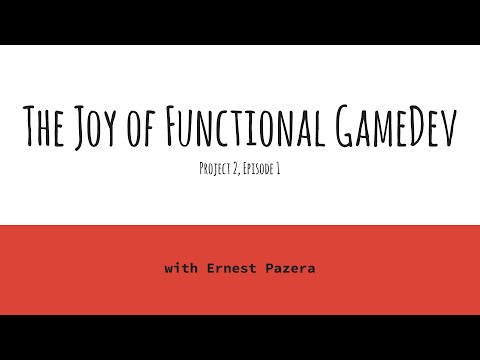Windows 7 dan Vista menyertakan latar belakang yang bagus, tetapi sayangnya sebagian besar tidak dapat dikonfigurasi secara default. Berkat aplikasi gratis dan beberapa perubahan registri, Anda dapat menjadikan screensaver bawaan unik milik Anda!
Sesuaikan screensaver default
Jika Anda pernah menekan tombol Customize di sebagian besar screensaver default di Windows 7 dan Vista, Anda mungkin disambut dengan pesan ini:

Sesuaikan Windows Screensavers dengan System Screensavers Tweaker
Unduh Tweaker System Screensavers (tautan dibawah), dan unzip folder. Jalankan nt6srccfg.exe di folder untuk men-tweak screensaver Anda. Aplikasi ini memungkinkan Anda mengubah pengaturan registri screensaver secara grafis, dan ini berfungsi dengan baik di semua edisi Windows Vista dan 7, termasuk versi x64.
Ubah pengaturan apa pun yang Anda inginkan dalam tweaker screensaver, dan klik Terapkan.









Sesuaikan Windows Screensavers di Registry
Jika Anda lebih suka menyingsingkan lengan baju dan men-tweak Windows di bawah kap, maka di sini adalah bagaimana Anda dapat menyesuaikan sendiri screensaver di Registry. Ketik regedit ke dalam kotak pencarian di menu Start, cari kunci untuk setiap screensaver, dan tambahkan atau modifikasi nilai DWORD yang terdaftar untuk screensaver tersebut dengan menggunakan basis Desimal.

Harap Diperhatikan: Mencegah Registry bisa jadi sulit, jadi jika Anda tidak yakin, cukup gunakan aplikasi tweaker di atas. Selain itu, Anda mungkin ingin membuat Titik Pemulihan Sistem.

Gelembung
Untuk mengedit screensaver Bubbles, telusuri ke yang berikut di regedit:
HKEY_CURRENT_USERSoftwareMicrosoftWindowsCurrent VersionScreensaversBubbles
Sekarang, tambahkan atau ubah nilai DWORD berikut untuk men-tweak screensaver:
- MaterialGlass - masukkan 0 untuk solid atau 1 untuk gelembung transparan
-
Radius - masukkan angka antara 1090000000 dan 1130000000; semakin besar angkanya, semakin besar radius gelembungnya
- ShowBubbles - masukkan 0 untuk menunjukkan latar belakang hitam atau 1 untuk menampilkan desktop saat ini di belakang gelembung
-
ShowShadows - masukkan 0 tanpa bayangan atau 1 untuk bayangan di belakang gelembung
- SphereDensity - masukkan angka dari 1000000000 ke 2100000000; semakin tinggi angkanya, semakin banyak gelembung di layar.
- TurbulensiNumOctaves - masukkan angka dari 1 hingga 255; semakin tinggi angkanya, semakin cepat warna gelembung akan berubah.
Pita
Untuk mengedit screensaver Ribbons, telusuri ke yang berikut di regedit:
HKEY_CURRENT_USERSoftwareMicrosoftWindowsCurrent VersionScreensaversRibbons
Sekarang, tambahkan atau ubah nilai DWORD berikut untuk men-tweak screensaver:
- Mengaburkan - masukkan 0 untuk mencegah pita memudar, atau 1 agar warnanya memudar setelah beberapa saat.
-
Numribbons - masukkan angka dari 1 hingga 100; semakin tinggi angkanya, semakin banyak pita di layar.
- RibbonWidth - masukkan angka dari 1000000000 ke 1080000000; semakin tinggi angkanya, semakin tebal pita.
Membingungkan
Untuk mengedit screensaver Mystify, telusuri ke yang berikut di regedit:
HKEY_CURRENT_USERSoftwareMicrosoftWindowsCurrent VersionScreensaversMystify
Sekarang, tambahkan atau ubah nilai DWORD berikut untuk men-tweak screensaver:
- Mengaburkan - masukkan 0 untuk mencegah garis memudar, atau 1 untuk memudar setelah beberapa saat.
-
LineWidth - masukkan angka dari 1000000000 ke 1080000000; semakin tinggi angkanya, semakin lebar garisnya.
- NumLines - masukkan angka dari 1 hingga 100; semakin tinggi nilainya, semakin banyak garis di layar.
Aurora - Hanya Windows Vista
Untuk mengedit screensaver Aurora di Windows Vista, telusuri ke berikut di regedit:
HKEY_CURRENT_USERSoftwareMicrosoftWindowsCurrent VersionScreensaversAurora
Sekarang, tambahkan atau ubah nilai DWORD berikut untuk men-tweak screensaver:
- Amplitude - masukkan nilai dari 500000000 hingga 2000000000; semakin tinggi nilainya, semakin lambat geraknya.
-
Kecerahan - masukkan nilai dari 1000000000 ke 1050000000; semakin tinggi nilainya, semakin terang pengaruhnya.
- NumLayers - masukkan nilai dari 1 hingga 15; semakin tinggi nilainya, semakin banyak lapisan aurora ditampilkan.
- Kecepatan - masukkan nilai dari 1000000000 ke 2100000000; semakin tinggi nilainya, semakin cepat bersepeda.
Kesimpulan
Meskipun screensaver bawaan bagus, mereka bisa membosankan setelah beberapa saat dengan pengaturan default mereka. Tetapi dengan tweak ini, Anda dapat membuat berbagai screensaver yang dinamis yang seharusnya menjaga desktop Anda tetap segar dan menarik.
Link
Unduh Tweaker Layar Sistem